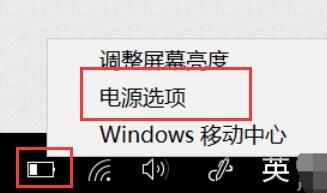1、以管理员身份运行命令提示符: “开始”---在搜索栏输入“cmd”----右键以“管理员身份运行”
2、启用并设定虚拟WiFi网卡:运行命令:netsh wlan set hostednetwork mode=allow ssid=wuminPC key=wuminWiFi (注意:上边命令"ssid"后红字为网络名称,自己随便命名,比如wuminPC可改为MyWiFi等等,自己喜欢怎么命名都行 "Key"后边红字为密码,自己随便命名,比如wuminWiFi 可以改为12345678,总之自己命名就可以了,不一定非得这个网络名称,这个密码,密码8位以上最好) 此命令有三个参数,mode:是否启用虚拟WiFi网卡,改为disallow则为禁用。
3、无线网名称,最好用英文(以wuminPC为例),即要设定的wifi名称。 key:无线网密码,八个以上字符,即你要设定的wifi密码。以上三个参数可以单独使用,例如只使用mode=disallow可以直接禁用虚拟Wifi网卡。相信以前用过DOS的人都知道怎么运行命令了。
4、然后再打开“网络和共享中心”--“更改适配器设置”看看是不是多了一项,若果有多出的这一项“Microsoft Virtual WiFi Miniport Adapter”,那么说明你前边的设置是真确的。
5、开启成功,网络连接中会多出一个网卡为“Microsoft Virtual WiFi Miniport Adapter”的无线。为方便起见,将其重命名为虚拟WiFi。若没有,只需更新无线网卡驱动就OK了。
6、设置Internet连接共享:在“网络连接”窗口中,右键单击已连接到Internet的网络连接,选择“属性”→“共享”,勾上“允许其他连接(N)”并选择“虚拟WiFi”。

1、台式电脑插上网线,能上网;
2、购买WIFI上网卡,插到电脑上,安装驱动,能正常使用;
注意:随便一个都可以。
3、点击任务栏右侧“网络”图标,点击“网络和Internet设置”。
4、点击“更改适配器选项”-->看到“WLAN”,“以太网2”。“WLAN”就是无线上网卡。
注意:“以太网2”就是原来能上网的网口。
5、打开“开始”菜单,在搜索框中输入“cmd”,然后右键,选择“以管理员身份运行”,打开命令提示符窗口。
6、在命令提示符中输入“netsh wlan set hostednetwork mode=allow ssid=wifi key=0123456789 ”,然后回车,等待设置完成。完成后不要关闭窗口,后续将会用到。
其中ssid是设置WiFi热点的名称,key是WiFi热点的密码。
7、同样,点击任务栏右侧“网络”图标,点击“网络和Internet设置”。
8、点击“更改适配器选项”-->看到“WLAN”,“以太网2”,“本地连接*10”。“本地连接*10”是就是运行了上面这条命令后生成的。
9、右击“以太网2”,选择打开“属性”设置界面。
注意:就是原来能上网的网口,不同的电脑名称不一样。
10、点击“共享”选项卡,勾选“允许其他网络用户通过此计算机的Internet连接来连接网络”,然后在下拉列表中选择“本地连接*10”,点击“确定”。
注意:(1)一开始没有“家庭网络连接(H):”下面的下拉列表。这个时候,直接点击“确定”,继续下面的操作,不行后,在执行这个操作就会看到这个下拉列表,很神奇。
(2)就是把原来能上网的口共享给上面通过命令创建的口。
11、完成后返回到“网络连接”界面,查看“以太网2”下是否出现“网络,共享的”字符。若出现则说明设置成功,否则重复上述操作。
12、最后开启WiFi热点即可,在命令提示符窗口中输入“netsh wlan start hostednetwork”。
13、然后点击任务栏右侧的“网络”图标,查看是否存在WiFi热点,或者使用手机查看WiFi热点是否可用。
注意事项:
如果需要关闭WiFi热点,则使用“netsh wlan stop hostednetwork”命令即可。
14、过一段时间后,电脑休眠了,用上面的方法打开“更改适配器选项”,发现“本地连接*10”不见了,也搜不到“wifi”了。